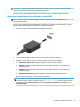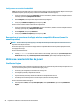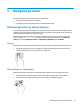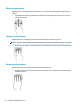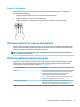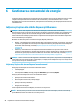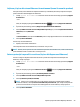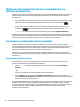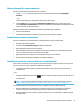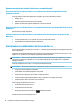User guide
Table Of Contents
- Pornirea corectă
- Familiarizaţi-vă cu computerul
- Conectarea la o reţea
- Conectarea la o reţea wireless
- Conectarea la o reţea cablată – LAN (numai la anumite produse)
- Partajarea datelor şi a unităţilor şi accesarea software-ului
- Utilizarea caracteristicilor de divertisment
- Navigarea pe ecran
- Gestionarea consumului de energie
- Iniţierea şi ieşirea din stările Repaus şi Hibernare
- Utilizarea indicatorului de încărcare a acumulatorului şi a setărilor de alimentare
- Funcţionarea cu alimentare de la acumulator
- Acumulatorul sigilat din fabrică
- Găsirea informaţiilor despre acumulator
- Economisirea energiei acumulatorului
- Identificarea nivelurilor reduse de încărcare a acumulatorului
- Rezolvarea unui nivel redus de încărcare a acumulatorului
- Rezolvarea unui nivel redus de încărcare a acumulatorului când este disponibilă sursa de alimentare ...
- Rezolvarea unui nivel redus de încărcare a acumulatorului când nu este disponibilă nicio sursă de al ...
- Rezolvarea unui nivel redus de încărcare a acumulatorului când computerul nu poate ieşi din Hibernar ...
- Funcţionarea cu alimentare de la sursa de c.a.
- Închiderea (oprirea) computerului
- Întreţinerea computerului
- Securizarea computerului şi a informaţiilor
- Utilizarea parolelor
- Utilizarea sistemului Windows Hello (numai la anumite produse)
- Utilizarea software-ului de securitate pe Internet
- Instalarea actualizărilor de software
- Utilizarea aplicaţiei HP Touchpoint Manager (numai la anumite produse)
- Securizarea reţelei wireless
- Copierea de rezervă a aplicaţiilor software şi a informaţiilor
- Utilizarea unui cablu de siguranţă opţional (numai la anumite produse)
- Cum se utilizează Setup Utility (BIOS)
- Utilizarea instrumentului HP PC Hardware Diagnostics UEFI
- Copierea de rezervă, restaurarea şi recuperarea
- Specificaţii
- Descărcarea electrostatică
- Accesibilitatea
- Index

Găsirea informaţiilor despre acumulator
Pentru a accesa secţiunea cu informaţii despre acumulator:
1. Tastaţi support în caseta de căutare din bara de activităţi, apoi selectaţi aplicaţia HP Support
Assistant.
– sau –
Faceţi clic pe pictograma cu semnul de întrebare din bara de activităţi.
2. Selectaţi My PC (PC-ul meu), selectaţi fila Diagnostics and tools (Diagnostice şi instrumente), apoi
selectaţi Verificare acumulator HP. Dacă Verificare acumulator HP indică faptul că acumulatorul trebuie
înlocuit, contactaţi serviciul de asistenţă.
HP Support Assistant oferă următoarele instrumente şi informaţii despre acumulator:
●
Verificare acumulator HP
●
Informaţii despre tipurile de acumulatoare, specificaţii, cicluri de viaţă şi capacităţi
Economisirea energiei acumulatorului
Pentru a economisi energia acumulatorului şi a maximiza durata de viaţă a acumulatorului:
●
Reduceţi luminozitatea afişajului.
●
Selectaţi setarea Economisire energie din Opţiuni de alimentare.
●
Opriţi dispozitivele wireless când nu le utilizaţi.
●
Deconectaţi dispozitivele externe neutilizate care nu sunt conectate la o sursă de alimentare externă,
precum o unitate de disc externă conectată la un port USB.
●
Opriţi, dezactivaţi sau scoateţi orice carduri media externe pe care nu le utilizaţi.
●
Dacă încetaţi lucrul, iniţiaţi starea Repaus sau închideţi computerul.
Identificarea nivelurilor reduse de încărcare a acumulatorului
Atunci când un acumulator, care este singura sursă de alimentare pentru computer, ajunge la un nivel scăzut
sau critic de încărcare, survin următoarele modalităţi de comportare:
●
Ledul pentru acumulator (numai la anumite produse) indică un nivel scăzut sau critic de încărcare a
acumulatorului.
– sau –
●
Pictograma indicatorului de încărcare afişează o notificare de nivel scăzut sau critic de încărcare a
acumulatorului.
NOTĂ: Pentru informaţii suplimentare despre indicatorul de încărcare a acumulatorului, consultaţi
Utilizarea indicatorului de încărcare a acumulatorului şi a setărilor de alimentare, la pagina 30.
Când nivelul de încărcare a acumulatorului este critic, computerul execută următoarele acţiuni:
●
Dacă starea Hibernare este dezactivată şi computerul este pornit sau în starea Repaus, computerul
rămâne scurtă vreme în starea Repaus, apoi se opreşte şi pierde toate informaţiile nesalvate.
●
Dacă starea Hibernare este activată şi computerul este pornit sau în starea Repaus, computerul iniţiază
starea Hibernare.
Funcţionarea cu alimentare de la acumulator 31